- Létrehozta Szabó László, legutóbb módosította Pischné Schmiedt Brigitta, legutolsó módosítás időpontja júl. 21, 2022
Mit jelent az Adminisztrációs rendszer
A rendszernek legfontosabb alapköve az iskolai adminisztrációs és tanügyigazgatási modul, amely a KRÉTA programban Adminisztrációs rendszer néven került publikálásra. Az Adminisztrációs rendszer tartalmazza mindazon adatokat, amelyeket egy köznevelési intézménynek tárolnia kell önmagáról, alkalmazottairól, diákjairól valamint tanügyi folyamatairól.
Az Adminisztrációs rendszerben az alábbi funkciók érhetők el:
Kezdőoldal
A KRÉTA programba történő bejelentkezés után a nyitólap jelenik meg, ahonnan elérhetők a szoftver alapfunkciói, illetve a leggyakrabban használt műveletek.
A kezdőoldalon aktuális tájékoztatókat, információkat, valamint az adminisztrációs rendszer üzeneteit, figyelmeztetéseket, rendszerfrissítési üzeneteket, rendszer információkat találhatunk. Ezeket különböző színű fejlécekkel láttunk el, melyek jelentései a következők:
- Kék fejléc- általános információk, tájékoztatók
- Zöld fejléc - a rendszer frissítési információi, illetve ha a rendszer belső, automatikus ellenőrzései nem találtak semmilyen figyelmeztetést szükségesnek
- Sárga fejléc - a rendszer belső, automatikus ellenőrzései figyelmeztetési szintű adateltéréseket találtak. Az intézményeknél ezeknek a figyelmeztetéseknek eltérő lehet a jelentése, ezért fontos tudni, hogy a figyelmeztető üzenetek nem hibákat jelölnek és számos intézménytípusban figyelmen kívül hagyhatók! Például a program figyelmeztet, ha egy csoportnak nincs beállítva az évfolyam jellemzője, de ha ezek pl. a szakköri csoportok az iskolában - amelyeknek értelemszerűen nincs évfolyamuk - úgy ezzel a figyelmeztetéssel nem kell foglalkozni.
- Piros fejléc - a rendszer belső, automatikus ellenőrzései hibás szintű adateltéréseket találtak, melyek a rendszer helyes működését érdemben befolyásolhatják! Ezeket a hibákat mindenképpen célszerű javítani.

Adminisztrációs rendszer figyelmeztetései
A KRÉTA rendszer a háttérben folyamatosan ellenőrzi, elemzi a felvitt adatok helyességét és figyelmeztetéseket jelenít meg, ha valamilyen adat hiányzik vagy esetleg rosszul van beállítva. Az intézményeknél ezeknek a figyelmeztetéseknek eltérő lehet a jelentése, ezért fontos tudni, hogy a figyelmeztető üzenetek nem hibákat jelölnek és számos intézménytípusban figyelmen kívül hagyhatók! Például a program figyelmeztet, ha egy csoportnak nincs beállítva az évfolyam jellemzője, de ha ezek pl. a szakköri csoportok az iskolában - amelyeknek értelemszerűen nincs évfolyamuk - úgy ezzel a figyelmeztetéssel nem kell foglalkozni. Ugyanilyen például, hogy az "Na" típus használata az összes legördíthető menüpont esetében azt jelenti, hogy "Nincs adat" vagy "Nem releváns adat", ez pedig figyelmeztetés típusú jelzést generál.
A sárga háttérszínű figyelmeztetések figyelemfelhívó jellegűek. Saját intézménytípusunktól függően kezeljük azokat.
A figyelmeztetés szövegezésében a számra kattintva megjeleníthető a figyelmeztetésben szereplő adatok listája.
Elektronikus napló figyelmeztetései
A programban pirossal olyan hibaüzenetek jelennek meg, amelyek a rendszer helyes működését érdemben befolyásolhatják! Ezeket a hibákat mindenképpen célszerű javítani.
A figyelmeztetés szövegezésében a számra kattintva megjeleníthető a figyelmeztetésben szereplő adatok listája.
Rendszerfrissítési információk
A frissítési információkhoz számos esetben lehetőség van különböző segédleteket is letölteni. Ha pl. egy új adatszolgáltatás jelenik meg a KRÉTA rendszerben, akkor a Segédlet letöltése szövegre kattintva egy rövid szakmai dokumentumot is le lehet tölteni, amely az adatszolgáltatással kapcsolatos feladatok leírását tartalmazza.
Frissítési információk
A frissítési információk a programfrissítésekkel kapcsolatos tájékoztatásokat, a szoftver új funkcióit, valamint az adatszolgáltatásokkal kapcsolatos egyéb üzeneteket tartalmazzák.
További információk
Intézményi statisztika
Intézményi statisztikai adatok megjelenítése.
KRÉTA negyedéves tájékoztatók
A KRÉTA rendszerhez kapcsolódó általános információkat és az elmúlt időszak fontosabb eseményeit összefoglaló tájékoztató.
Tudásbázis elérhetősége
A rendszer súgóját, a rendszerrel kapcsolatos hasznos információkat és dokumentumokat tartalmazó weboldal elérhetősége.
Címsor
A címsor az az általános információkat tartalmazó sáv a képernyő tetején, amely minden lapon megjelenik. A címsorban található az intézmény azonosító száma, neve, valamint a kiválasztott tanév. A bejelentkezés után a rendszer automatikusan az aktuális tanév adatait jeleníti meg, a tanév váltását a név alatt megjelenő tanévre kattintva lehet módosítani.
A KRÉTA rendszerbe adminisztrátori jogkörrel belépve minden esetben automatikusan az aktuális tanév kerül betöltésre. A menüsor fölött található az intézmény azonosító kódja, és rövid neve, valamint ez alatt látható az aktuális tanév. A tanév nevére, vagy a mellette található lenyitás ikonra kattintva kiválaszthatók a rendszerünkben már lezárt korábbi tanévek, illetve itt találjuk meg nyári időszakban a következő tanév előkészítési felületét is.

Bármelyik tanévet kiválasztva a rendszer minden menüpontjában a kiválasztott tanév adatai lesznek találhatók.
Abból a célból, hogy könnyű legyen megkülönböztetni az aktuális és a következő tanévet, a következő tanévben a KRÉTA rendszer fejlécének a színe eltér az aktuális tanévi színtől.
Tanévek kiválasztása
Kérjük, minden esetben fokozattan ügyeljenek arra, hogy ha több tanévet kezelnek egyszerre, akkor NE! egy böngésző külön lapfülein használjanak több KRÉTA belépést!
Javasoljuk, hogy két különböző böngészőprogramot használjon!
Fontos tudni, hogy a beállítások módosítása mindig csak azt a tanévet érinti, amely ki van választva.
Az alábbiakban - a tanévek kezelésével kapcsolatos - tippeket és trükköket ismertetünk, amelyek segíthetik jobban megérteni a tanévek kezelésének elvét.
Tippek és trükkök
Ha egy tantárgy oktatása a következő évben megszűnik (pl. kifutó rendszerben), akkor a következő tanév kiválasztása után lehetőségünk van törölni a tantárgyat. Ebben az esetben az aktuális - ill. összes korábbi tanévben - a tantárgy megőrzésre kerül, csak a következő tanévben fog eltűnni a rendszerből.
Ha egy pedagógusnak pl. a besorolási fokozata megváltozik az új tanévben, akkor ezt is kezelhetjük a tanévek váltásával. Ha az aktuális tanévben még "pedagógus I", de következő tanévtől átlép a "pedagógus II" fokozatba, akkor a következő tanév kiválasztása után módosíthatjuk a tanár munkaügyi adatait. Ebben az esetben az aktuális - ill. összes előző tanévben - a pedagógus továbbra az akkori időszaknak megfelelő pedagógus fokozatában marad ( "pedagógus I"), csak az új tanévtől fog megváltozni a besorolási fokozata.

A címsor jobb oldalán található a bejelentkezett felhasználó neve, mellette zárójelben az automatikus kijelentkezésig hátralevő idő, továbbá a szöveg melletti ikonra kattintva megjeleníthető a felhasználói profil beállítására szolgáló menü.
A címsor jobb oldalán található a bejelentkezett felhasználó neve, mellette zárójelben megjelenik az automatikus kijelentkezésig hátralevő idő. Erre kattintva nyithatjuk le a profil kezelésére szolgáló menüt.
Saját adatlap
Itt adhatjuk meg a belépésre jogosult személy adatait, és ide tölthetünk fel fényképet.
Ez a menüpont jelenleg még nem aktív.
Profilbeállítások
Az részben állíthatjuk be, hogy a program működéséhez kapcsolódó tippek láthatók legyenek vagy sem. Ehhez a Tippek elrejtése jelölőnégyzetet kell bepipálnunk, vagy megszüntetnünk a kiválasztását, majd a
gombra kattintva rögzíteni a kívánt állapotot.
A részben változtathatjuk meg jelszavunkat. Ehhez a szokásos módon meg kell adnunk a jelenlegi jelszót, valamint az új jelszót kétszer. Ha a változást menteni akarjuk, akkor kattintsunk a
gombra.
Szerepkör beállítások
Ez a menüpont csak abban az esetben aktív, ha a bejelentkezett felhasználónak legalább két jogkört osztottak ki az alkalmazottak adatai között a Belépési adatok fülön. A felnyíló ablakban választhatunk az elérhető szerepköreink közül, ahol a jelenlegi belépéskor választott szerepkör világoskék színű, és mögötte az "(Aktív)" felirat látható.
KRÉTA ügyfélszolgálat
A KRÉTA rendszer tartalmaz egy integrált ügyélszolgálati hibabejelentő felületet, amelynek segítségével gyorsan lehet a programmal kapcsolatos problémákat, a szakmai kérdéseket, a fejlesztési javaslatokat közvetlenül eljuttatni a KRÉTA Ügyfélszolgálatához.
Az ügyfélszolgálati rendszerről bővebben olvashat az Ügyfélszolgálat, hibabejelentés oldalon.
Kijelentkezés
Itt léphetünk ki a KRÉTA rendszerből

A címsor legvégén található két ikonnal érhető el az Ügyfélszolgálat és a Termékportál.
A KRÉTA rendszer tartalmaz egy integrált ügyélszolgálati hibabejelentő felületet, amelynek segítségével gyorsan lehet a programmal kapcsolatos problémákat, a szakmai kérdéseket, a fejlesztési javaslatokat közvetlenül eljuttatni a KRÉTA Ügyfélszolgálatához.
Ügyfélszolgálat bejelentő
Kérjük, hogy a biztonságosabb, gyorsabb és hatékonyabb válaszadás érdekében a bejelentéseiket a KRÉTA rendszerből elérhető ügyfélszolgálati bejelentő felületen keresztül tegyék meg!
Hogyan kezdeményezhetjük egy probléma bejelentését a felületen?
A KRÉTA Ügyfélszolgálat on-line bejelentőfelületét a Felhasználói profil menüből, továbbá a képernyő jobb felső sarkában található ![]() ikon segítségével lehet kezdeményezni.
ikon segítségével lehet kezdeményezni.

A hibák bejelentéséhez, a szakmai kérdések feltevéséhez, valamint a fejlesztési javaslatok megírásához az alábbi műveleteket hajtsuk végre:
Új bejelentés
Kattintson a Felhasználói profil menüben a KRÉTA Ügyfélszolgálat menüpontra vagy a képernyő jobb felső sarkában található
 ikonra!
ikonra!- A képernyőn megjelennek az akítv bejelentései.
- Kattintson a képernyő jobb felső sarkában látható
 gombra!
gombra! A bejelentéseket - a hatékonyabb ügyintézés érdekében - különböző kategóriákba lehet sorolni. Válassza ki a bejelentés típusát!
| Bejelentés típusának megnevezése | Leírás | Kitöltendő mezők |
|---|---|---|
| Oktatás-technikai szakmai kérdések | A szoftver kezelésével kapcsolatos oktatás-szakmai kérdések. A "hogyan kell a programban megcsinálni?" típusú kérdések. | Kérdés címe, Kérdés leírása |
| Fejlesztési javaslat | A szoftver fejlesztésével kapcsolatos ötlet, javaslat megírása. | Javaslat címe, Javaslat leírása |
| eÜgyintézés - Fejlesztési javaslat | Az eÜgyintézés modul fejlesztésével kapcsolatos ötlet, javaslat megírása. | Javaslat címe, Javaslat leírása |
| Adatbázis visszaállítás | A rendszer adatbázisának visszaállítása. A visszaállítást követően csak azok az adatok maradnak a rendszerben, amik a visszaállítási dátum előtt lettek rögzítve. Az adatbázis visszaállítás esetén - biztonsági okokból - a KRÉTA munkatársai további megerősítést (pl. e-mailben vagy telefonon) is kérhetnek. | Mikorra szeretné visszaállítani az adatbázist? |
| Üzleti kérdések | A KRÉTA rendszerrel kapcsolatos pénzügyi, üzleti kérdések. | Kérdés címe, Kérdés leírása |
| eÜgyintézés - Kérdés | A KRÉTA eÜgyintézés modullal kapcsolatos kérdések. | Kérdés címe, Kérdés leírása |
| Új URL igénylése | A KRÉTA rendszer egyedi URL címének igénylése. Az új elérési cím lehetőséget ad, hogy az intézmények egy könnyebben megjegyezhető, azonosítható URL címmel tudják igénybe venni a KRÉTA rendszert. Javasoljuk, hogy az URL névben adjanak meg valamilyen jellemzőt, amivel könnyebben meg lehet majd különböztetni az azonos nevű iskolákat. Az URL igénylésének menetét bemutató segédletet az Új URL igénylése linkről lehet letölteni. | Az URL egyedi aldomain neve. |
| KRÉTA - Poszeidon | A KRÉTA - Poszeidon modullal kapcsolatos kérdések. | Bejelentés címe, Bejelentés leírása |
| KRÉTA Pénzügyi modul | A KRÉTA eÜgyintézés Pénzügyi modullal kapcsolatos kérdések. | Bejelentés címe, Bejelentés leírása |
| Hiba bejelentése | A programmal kapcsolatos problémák, hibák bejelentése. Kérjük, hogy a programban jelentkezett hibát minden esetben pontosan írják le, különös tekintettel arra, hogy melyik programmodulban (Adminisztrációs rendszer, e-Napló, Elektronikus ellenőrző stb.), melyik oldalon jelentkezett. | Bejelentés címe, Hiba leírása |
| eÜgyintézés - Hiba | Az eÜgyintézés modullal kapcsolatos problémák, hibák bejelentése. Kérjük, hogy az eÜgyintézésban jelentkezett hibát minden esetben pontosan írják le, különös tekintettel arra, hogy melyik programmodulban (eÜgyintézés folyamat, stb.), melyik oldalon jelentkezett feltüntetve az esetlegesen kijelzett Korrelációs hiba kódját. | Bejelentés címe, Hiba leírása |
| Egyéb bejelentések | Egyéb, a fentiekbe nem besorolható bejelentés | Bejelentés címe, Bejelentés leírása |
| Oktatás igénylése | Az e-napló kezelésével kapcsolatos helyszíni tantestületi oktatás, továbbképzés igénylése. Az oktatásokkal kapcsolatos kérdések felvetése. Az e-napló rendszer bevezetéséhez minden iskola tantestülete részére ingyenes, helyszíni oktatást biztosítunk, az iskolával egyeztetett időpontban. Javasoljuk, hogy az oktatás igénylésével egyidejűleg jelezzék számunkra a megfelelő időpontokat is. | Oktatás helyszíne, Egyéb megjegyzések az oktatással kapcsolatban |
5. Töltse ki a - bejelentés típusához tartozóan - kötelező mezőket!
6. A ![]() gombra kattintva küldheti el a bejelentését az Ügyfélszolgálatunkra! A
gombra kattintva küldheti el a bejelentését az Ügyfélszolgálatunkra! A ![]() gombra kattintva a bejelentés elküldése nélkül bezárhatja az ablakot!
gombra kattintva a bejelentés elküldése nélkül bezárhatja az ablakot!
Automatikus e-mail küldése
A KRÉTA bejelentőfelületén keresztül beküldött bejelentések fogadásáról, az Ügyfélszolgálatról érkezett válaszokról a KRÉTA rendszer automatikusan elektronikus levelet küld az iskola regisztrált e-mail címére.
Ha a KRÉTA rendszerbe nem nevesített felhasználóval, hanem a rendszer indításakor kapott admin felhasználónevű, KRÉTA (szuper) Adminisztrátor nevű felhasználóval lépnek be, akkor a Nyilvántartás / Intézményi adatok felületen megnyomva az Intézményi adatok szerkesztése gombot, nem csak egy "sima" "e-mail cím" rovatot, hanem mellette egy "Admin e-mail cím" rovatot is fognak találni.
Az itt szereplő e-mail címre minden, a Bejelentő rendszerben küldött válaszunk másolata e-mail-ben is kiküldésre kerül.
Ide 1 db cím adható meg, de több esetben tapasztaljuk, hogy nem egy konkrét személy, hanem akár az iskola vezetőségének közös levelezési listája van beállítva, így akár több ember is megkaphatja házon belül a tájékoztatást.
Ha rossz címe szerepel ott, módosítsák, ha helyes, akkor is a MENTÉS gombbal zárják le a felületet, hogy az adatbázisban esetlegesen tévesen szereplő e-mail cím most biztosan felülírásra kerüljön az ott szereplő értékkel.
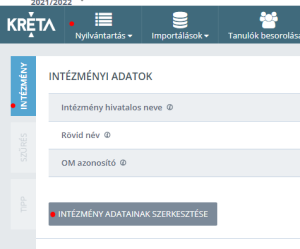

Automatikus e-mail küldése
Ha a bejelentés elküldését követően nem kap az intézmény regisztrált email postafiókjába - e-mailben visszajelzést a bejelentés fogadásáról, akkor ezt e-mailben vagy telefonon jelezze Ügyfélszolgálatunknak!
A bejelentés fogadásáról az alábbi üzenetet küldi a rendszer:
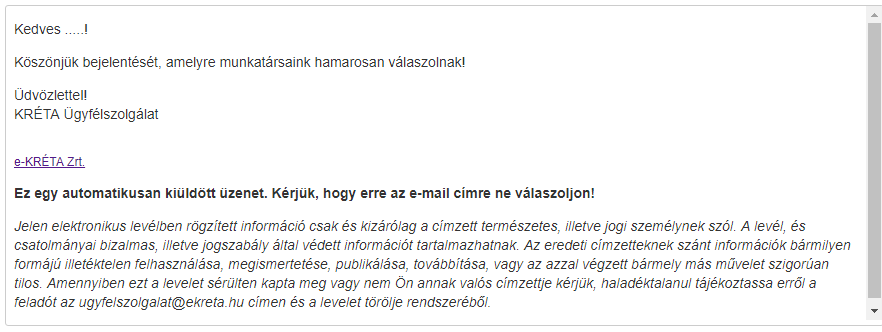
Válaszküldés
Kérjük, hogy a hibabejelentő által küldött automatikus e-mail üzenetekre levélben SOHA ne válaszoljanak, a válaszokat minden esetben a KRÉTA rendszer bejelentőfelületén küldjék el!
A bejelentésekre adott válaszok ill. a pontosításra vonatkozó kérdések esetében is egy automatikus e-mail kerül kiküldésre az iskolai postafiókba az alábbi tartalommal:
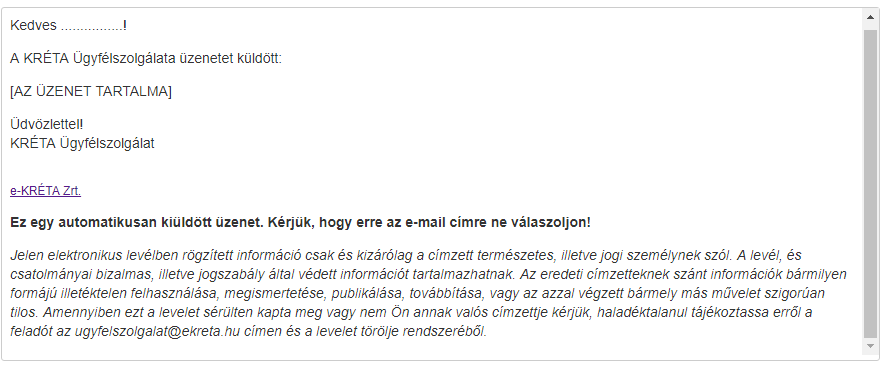
Figyelmeztetés
Felhívjuk a figyelmet arra, hogy az Educational Development Informatika Zrt. semmilyen célból nem kéri sem e-mailben, sem SMS-ben a személyes adatok, felhasználónevek vagy jelszavak megadását. Amennyiben ilyen tartalmú levelet kap, kérjük haladéktalanul értesítsék az Educational Development Informatika Zrt. Ügyfélszolgálatát az ugyfelszolgalat@edudev.hu emailcímen!
Bejelentések státuszának kezelése
A KRÉTA rendszerben a bejelentések státuszáról a felhasználók visszajelzéseket láthatnak. Az egyes bejelentések státuszának jelentése a következő:
FOLYAMATBAN - a bejelentés feldolgozása folyamatban van
MEGOLDVA - a bejelentés megoldásra került vagy pl. fejlesztési javaslatok esetében, a bejelentés belekerült a fejlesztési tervek listájában.
ÜGYFÉLRA VÁR - a bejelentésre az Ügyfélszolgálat választ vár
FEJLESZTÉS ALATT - a bejelentett probléma javítása/fejlesztése már folyamatban van, de a befejezésére még nem lehet dátumot meghatározni.
Gyorsan szeretne megismerkedni a Profilbeállítások és a Hibabejelentő felületével? Tekintse meg videónkat!
Ügyfélszolgálat, Profilbeállítások (Admin)Az adminisztrátori jogosultsággal rendelkező felhasználók a felületen keresztül segítséget kérhetnek a Terméktámogatási csoport munkatársaitól, a felületre beépített üzenetküldő alkamazáson keresztül. |
|---|
A KRÉTA program része egy Termékportál is, melyben segédleteket, kézikönyveket találhat a rendszer működésével, használatával kapcsolatban, valamint rövid leírásokat a KRÉTA rendszer egyes moduljairól.
A Termékportált a jobb felső kérdőjel ikonra kattintva éri el.

A Termékportál fő részei:
- Újdonságok csoport
- Adatszolgáltatások csoport
- E-learning csoport
- Felhasználói kézikönyvek csoport
- KRÉTA Poszeidon Iratkezelő modul
- Egyéb dokumentumok csoport
- KRÉTA rendszer moduljainak leírása
Bármelyik csoport kinyitható/bezárható, ha a nevére kattintunk. Kibontás után válik láthatóvá, hogy milyen dokumentumok érhetők el az aktuális csoportból.
A dokumentumok, a nevük mögött, a sor végén található ikonnal nyithatók meg.
Menüsor
A program főmenüsorából érhetők el a szoftver különböző funkciói. A KRÉTA rendszer különböző moduljaiban (Adminisztrációs rendszer, Elektronikus napló, Elektronikus ellenőrző) a menüsor eltérő funkciókat tartalmaz.

A program menüsorából érhetők el a szoftver különböző funkciói. A KRÉTA Adminisztrációs rendszer menüsora tartalmazza az egyes programfunkciók csoportosítását (főmenük).

A főmenük feliratára kattintva jeleníthetők meg az azonos csoportba tartozó programfunkciók (almenük). Az egyes főmenükön belül a különböző funkciók a - program működési logikája alapján - további csoportokra (szekciókra) vannak bontva.
Menüsor
A KRÉTA rendszer különböző alrendszereiben (Adminisztrációs rendszer, Elektronikus napló, Elektronikus ellenőrző) a menüsor különböző funkciókat tartalmaz.
Menüpontok felépítésének elve
A menüsor legtöbbször követi a "fentről lefelé és balról jobbra" elvet, tehát az adattartalmak feltöltését, a műveletek elvégzési sorrendjét általában ez az elv határozza meg.
Nyilvántartás
A Nyilvántartás menüben kezelheti az intézmény adminisztrációs rendszerében kezelhető alapnyilvántartásokat és adatokat.
A NYILVÁNTARTÁS menüben kezelhetjük az intézmény adminisztrációs rendszerében szereplő alapnyilvántartásokat és adatokat.

A menüben az alábbi csoportosításban találjuk meg az intézmény törzsadatainak, alapnyilvántartásainak és tanügyi adatainak kezelését:
Az ikonra kattintva a videótárba navigálja a rendszer![]()
Importálások
A KRÉTA rendszerben az Importálások menüben lehet különböző külső adatforrásokból (Excel táblázatok, KIR rendszer) adatokat betölteni a szoftverbe.
Importálások
Az Importálások menüben tanévenként eltérő funkciók jelenhetnek meg!

Az IMPORTÁLÁSOK főmenüben található funkciók és leírások az alábbi csoportokba rendezve érhetők el:
- Alkalmazott importálások
- Tanuló importálások
- Tantárgyfelosztás importálása
- Órarend importálása
- Értékelés mondatbank importálása
- Egyéb importálások
- Importálások menüpont a következő tanévi felületen
Az importálási funkciók az alábbi esetben nyújthatnak segítséget a programban:
- A rendszer első adatfeltöltésekor a tanulói/gondviselői, tanári adatok importálásának lehetősége a KIR vagy egyéb Excel táblázatokból.
- A tantárgyfelosztás importálása Excel táblázatból, amely funkcióval rendkívül gyorsan lehet az osztályokat, csoportokat, tantárgyakat, valamint a tantárgyfelosztást létrehozni, ill. módosítani a rendszerben.
- Az osztály és csoportbesorolások importálása és módosítása.
- Külső Excel és XML adatállományok (pl. aSc órarendkészítő) feltöltése a rendszerbe.
Importálások
Az importálás során lehetőség van csoportos, nagy mennyiségű adatok felvitelére és gyors módosítására is.
A KRÉTA rendszerben a legtöbb adatot Excel (.xlsx) formátumú sablontáblázatokból lehet importálni.
Importált adatok ellenőrzése
A KRÉTA rendszer importálási lehetőségei egyszerű és gyors eszközt biztosítanak az adatok felviteléhez és módosításához, ugyanakkor az importálási műveletek során nem kerülnek olyan mértékben ellenőrzésre az adatok, mint a program felületén létrehozott vagy módosított tartalmak.
Milyen szabályok betartása szükséges a sikeres importáláshoz?
- A KRÉTA rendszerből kiexportált táblázatok vagy sablonok szerkezetét soha ne módosítsa! Ne töröljön vagy szúrjon be oszlopokat, mivel ebben az esetben a szoftver nem tudja beimportálni a táblázatot.
- Ha exportálja az adatokat, akkor mindig a teljes táblázatot töltse vissza. Ha nem kifejezetten ez a szándéka, akkor ne törölje az adatokat a táblázatban, mert ilyen esetben előfordulhat hogy a program is törölni fogja ezeket az adatokat.
- A beimportált táblázatban ne használjon szűrőket, vagy az oszlopok elrejtését, mert ebben az esetben a program nem fogja tudni beimportálni az adatokat.
- Soha ne cserélje fel az oszlopok sorrendjét a táblázatokban, mert a program nem az oszlopnevek, hanem az oszlopok sorrendje alapján azonosítja az adatokat!
- Kérjük, ügyeljen a különböző típusú importálások (KIR, aSc) során leírt szabályok betartásában!
- Az importálások során - különös tekintettel a tantárgyfelosztás, az órarend importálására - mindig ellenőrizzük az importálási előnézetet és csak akkor importáljuk be az adatokat ha minden adat helyesen van megadva!
Tanulók besorolása
Az osztályok, csoportok tanulóinak kezelésére a Tanulók besorolása menüpontban találhatjuk meg a különböző funkciókat.
Tanulók besorolása
Az Tanulók besorolása menüben tanévenként eltérő funkciók jelenhetnek meg!
A Tanulók besorolása főmenüben található funkciók az alábbi csoportokba rendezve érhetők el:


A tanulók besorolása menüpontban van lehetőségünk a tanulókat osztályba, csoportokba sorolni. Itt kezelhetjük a tanév közben történő osztály- vagy csoportváltásokat, javíthatjuk az esetleges besorolási hibákat. A következő tanév előkészítésekor lehetőségünk van az osztályokat, csoportokat léptetni, hogy a ne kelljen tanévenként minden besorolást újra elvégezni.
e-Napló adatainak kezelése
Az Adminisztrációs rendszerben ebben a menüpontban kezelhetjük az órarendet, a helyettesítéseket, valamint számos szűrési, keresési lehetőség is rendelkezésre áll.
A KRÉTA Adminisztrációs rendszerében az e-Napló menüpont az elektronikus napló kezeléséhez szükséges funkciókat tartalmazza. ![]()
- tanári és osztály órarendek kezelése,
- tanórák, mulasztások, értékelések, feljegyzések keresése, szűrése,
- naplók ellenőrzése,
- helyettesítések kezelése.
e-Napló kezelése
Az Adminisztrációs rendszer e-Napló menüpontjában szereplő funkciókat csak akkor kell kezelni ha az iskola használja a KRÉTA Elektronikus napló modulját!
Az e-NAPLÓ főmenüben található funkciók az alábbi csoportokba rendezve érhetők el:
- e-Napló adatok keresése, szűrése
- Tanórák (e-Napló)
- Helyettesítések
- Feljegyzések (e-Napló)
- Tevékenységek listája
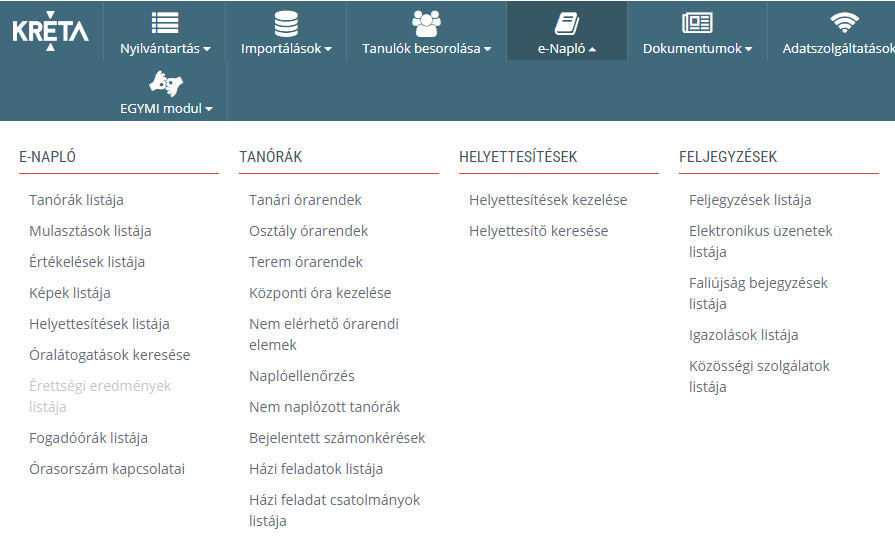
Dokumentumok
A Dokumentumok menüpontból lehet a különböző iskolai dokumentumokat elektronikus formátumban előállítani.
A KRÉTA rendszerben számos dokumentumot létre tudunk hozni, melyek segíthetik a napi munkánkat, vagy megfelelő áttekintést nyújthatnak az rendszerben rögzített adatainkról.
Dokumentumok formátuma
A dokumentumokat PDF, Word és Excel formátumban lehet elkészíteni.
A Dokumentumok főmenüben az alábbi funkciók érhetők el:
- Dokumentumok létrehozása, iktatása
- Segédlet az értesítők és bizonyítványpótlap kinyomtatásához
- Iktatás és keresés menete
- Nemzetiségi dokumentumok
Adatszolgáltatások
Az Adatszolgáltatások menüpont az intézmények Fenntartói által meghatározott rendszeres ill. "ad-hoc" adatszolgáltatásokat tartalmazza.
A KRÉTA Intézményi Adminisztrációs Rendszer (IAR) egy teljeskörű rendszer, melynek kiemelt célja az is, hogy az intézményfenntartók adatokat kapjanak a fenntartásukban lévő intézményekről. A KRÉTA rendszer folyamatos adatkapcsolat keretében támogatja ezt, azonban bizonyos időszakokban szükséges az intézményeknek az adatszolgáltatási kötelezettségüknek eleget tenni. Jelen fejezet kiemelten bemutatja, hogy az adott időszaki adatszolgáltatások során milyen fontos feladatokat kell elvégezniük az intézményeknek. ![]()
Segédletek
Az adatszolgáltatásokkal kapcsolatos gyors áttekintő segédleteket a Adatszolgáltatás modul linkről lehet letölteni.
A KRÉTA Adatszolgáltatás modulja kezeli a tanév során rendszeres adatszolgáltatásokat, amelyekkel az előzetes és a tanévi tantárgyfelosztás, illetve az osztály, valamint csoportba sorolás alapján az intézményi létszámokat ellenőrizheti a fenntartó az intézményekben.
Hatályosság
Fontos tudni, hogy az Adatszolgáltatások funkció csak az aktív tanévben érhető el!
A rendszer a fenntartó számára lehetőséget nyújt a feltöltött adatszolgáltatások elfogadására, adatainak kiértékelésére, ezzel segítve a tanévi feladatok tervezését, megvalósítását. A modul az Intézményi Adminisztrációs Rendszer modul és a Központi rendszer bővítménye.
Szakmai útmutatók
Az adatszolgáltatásokkal kapcsolatos szakmai útmutatókat az alábbi linkekről lehet letölteni:
Adminisztrációs felület áttekintése
Az alábbi videóban röviden áttekintésre kerül a teljes Adminisztrátori felület, annak menüpontjainak bemutatásával együtt. Az egyes menüpontok a további videókban kerülnek majd részletes bemutatásra az előzetes áttekintést követően.